সুচিপত্র
আপনার দ্রুত উত্তর:
হোয়াটসঅ্যাপ কলগুলি নিষ্ক্রিয় করতে, আপনি শুধু বিজ্ঞপ্তিগুলি অক্ষম করে বা ইন্টারনেট বন্ধ করে (যদি ব্যবহার না করেন) আপনার হোয়াটসঅ্যাপে সমস্ত কল উপেক্ষা করুন।
আপনি যখন এটি ব্যবহার করছেন তখন আপনার WhatsApp-এ কলগুলি নিষ্ক্রিয় করতে আপনি FM WhatsApp-এর মতো WhatsApp টুইক ব্যবহার করতে পারেন৷
অজানা নম্বরগুলিকে বার্তা পাঠানো থেকে ব্লক করার অনেক উপায় রয়েছে৷ এখন, অ্যাপটি ব্যবহার না করার সময় WhatsApp-এ সকলের কাছ থেকে কলগুলি নিষ্ক্রিয় করার প্রাথমিক পদ্ধতি, আপনি কেবল অ্যাপস সেটিংসে যেতে পারেন এবং সেখান থেকে শুধু WhatsApp মেসেঞ্জার অক্ষম করতে পারেন৷
দ্রষ্টব্য: উন্নত পদ্ধতি ব্যবহার করে কলগুলি নিষ্ক্রিয় করে আপনাকে কে কল করেছে তা আপনি বিজ্ঞপ্তি পাবেন না। যাইহোক, প্রাথমিক পদ্ধতিগুলি ব্যবহার করে আপনি হোয়াটসঅ্যাপে মিসড কলগুলি দেখতে পারেন৷
 অক্ষম করুন অপেক্ষা করুন, এটি কাজ করছে...
অক্ষম করুন অপেক্ষা করুন, এটি কাজ করছে...কীভাবে আইফোনে হোয়াটসঅ্যাপ ভিডিও কলগুলি নিষ্ক্রিয় করবেন:
আপনার কাছে নিম্নলিখিত পদ্ধতিগুলি রয়েছে:
1. iPhone-এ WhatsApp-এর জন্য ক্যামেরা অ্যাক্সেস
আপনি যদি আপনার iPhone-এ WhatsApp কলগুলি অক্ষম করতে চান, তাহলে তা করার জন্য আপনাকে কিছু কৌশল ব্যবহার করতে হবে . যখন আপনি একটি হোয়াটসঅ্যাপ অ্যাকাউন্ট পাবেন, তখন অন্য ব্যবহারকারীরা আপনার WhatsApp নম্বরে কল পাঠাতে সক্ষম হবে।
কিন্তু আপনাকে আপনার ডিভাইসের সেটিং এমনভাবে সেট করতে হবে যাতে এটি এখনই হোয়াটসঅ্যাপ কল নিষ্ক্রিয় করে দেয় আপনাকে না জানিয়েই স্বয়ংক্রিয়ভাবে৷
🔴 অনুসরণ করার পদক্ষেপগুলি:
ধাপ 1: আপনাকে আপনার সেটিংস অ্যাপগুলি খুলতে হবেiPhone৷

ধাপ 2: তারপরে আপনাকে গোপনীয়তা এবং এ ক্লিক করতে হবে; নিরাপত্তা ।
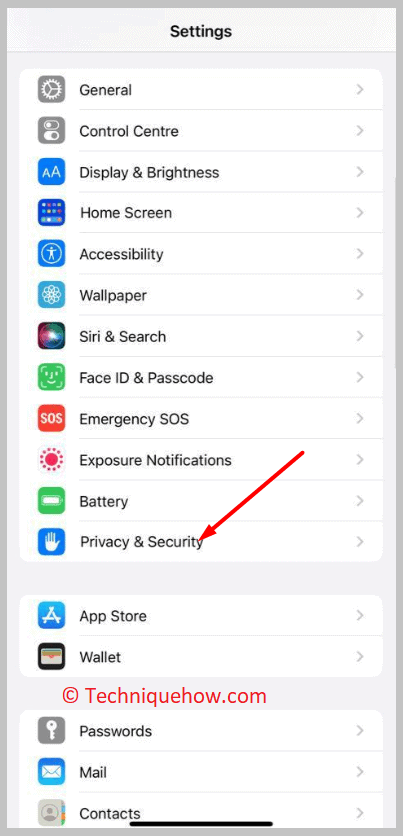
ধাপ 3: এরপর, ক্যামেরা বিকল্পে ক্লিক করতে নিচে স্ক্রোল করুন এবং আপনি সমস্ত অ্যাপ খুঁজে পেতে সক্ষম হবেন যে আপনি ক্যামেরা বৈশিষ্ট্যটি ব্যবহার করার অনুমতি দিয়েছেন৷
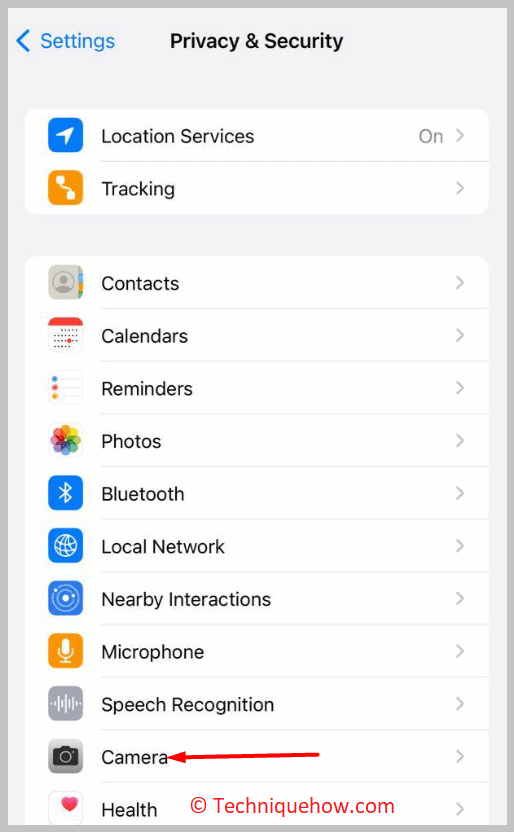
পদক্ষেপ 4: ক্যামেরা অস্বীকার করতে আপনাকে WhatsApp এর পাশের সুইচটি টগল করতে হবে হোয়াটসঅ্যাপে অ্যাক্সেস।
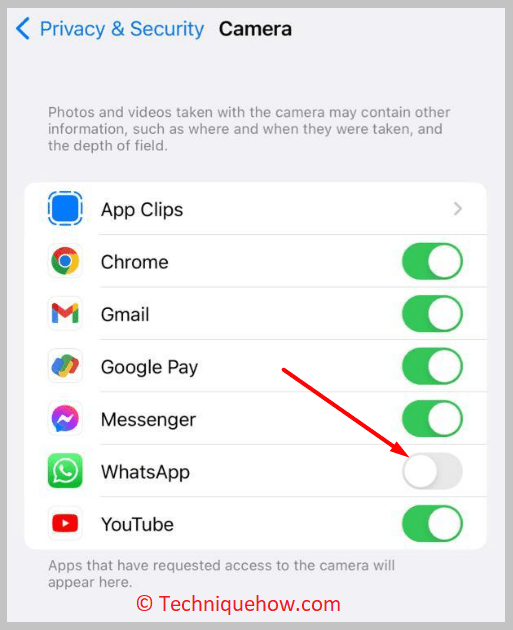
2. আইফোনে ডোন্ট ডিস্টার্ব মোড
আইফোনে হোয়াটসঅ্যাপ কলগুলি অক্ষম করার আরেকটি উপায় হল বিরক্ত করবেন না মোড ব্যবহার করা আপনার আইফোনের।
আইওএস ডিভাইসে একটি অন্তর্নির্মিত বিরক্ত করবেন না বোতাম রয়েছে যা মালিক দ্বারা চালু করা হলে সমস্ত আগত কল, বিজ্ঞপ্তি ইত্যাদি আপনাকে সতর্ক করা থেকে নিঃশব্দ করে দেয়।
অতএব, আপনি যদি চালু করেন ডু নট ডিস্টার্ব-এ, আপনি যখন একটি WhatsApp কল পাবেন তখন আপনার ফোনের স্ক্রীন আলোকিত হবে না। এটি ভাইব্রেট বা রিং হবে না।
আরো দেখুন: 5k & <5 হাজার গ্রাহক মানে স্ন্যাপচ্যাটেডু নট ডিস্টার্ব ফিচারের মাধ্যমে হোয়াটসঅ্যাপ কলটি স্বয়ংক্রিয়ভাবে সাইলেন্ট হয়ে যাবে এবং আপনি স্ক্রীন আনলক করার পরে এবং ম্যানুয়ালি হোয়াটসঅ্যাপ নোটিফিকেশন চেক করার পরেই আপনি মিসড কলের বিজ্ঞপ্তি দেখতে পারবেন। আইফোনে বিরক্ত করবেন না চিহ্নটি একটি অর্ধচন্দ্রের আকৃতি হিসাবে দেখানো হয়েছে৷
🔴 অনুসরণ করার পদক্ষেপগুলি:
ধাপ 1 : আপনার iPhone এর সেটিংস অ্যাপ খুলুন।

ধাপ 2: তারপর আপনাকে ফোকাস
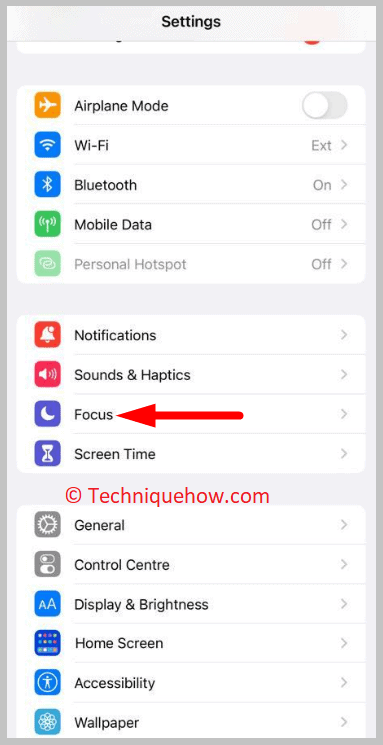 এ ক্লিক করতে হবে।
এ ক্লিক করতে হবে।ধাপ 3: বিরক্ত করবেন না এ ক্লিক করুন।
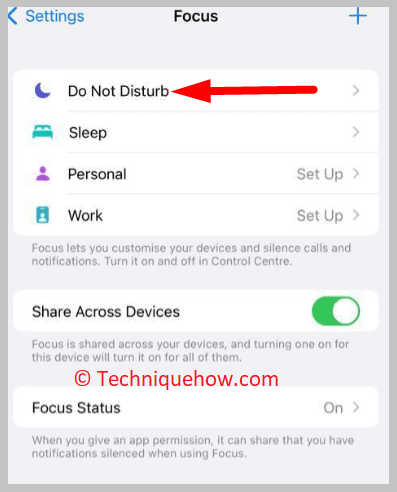
ধাপ 4: তারপর, আপনি চালু করুনস্বয়ংক্রিয়ভাবে হেডার। এটির অধীনে, এটি চালু করার জন্য আপনাকে একটি সময় এবং অবস্থান সেট করতে হবে এবং তারপরে এটি আপনার নির্দেশ অনুসারে চালু হবে৷
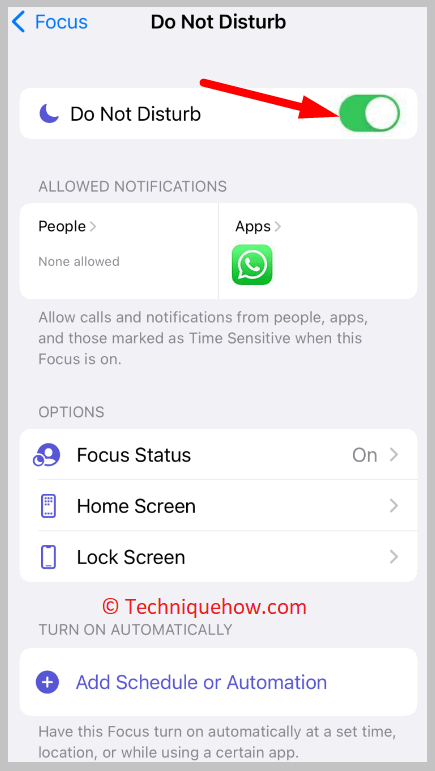
3. যারা ধারাবাহিকভাবে কল করে তাদের ব্লক করুন
হোয়াটসঅ্যাপ অ্যাপে হোয়াটসঅ্যাপ কল নিষ্ক্রিয় করতে আপনি একটি শর্টকাট পদ্ধতি অনুসরণ করতে পারেন। আপনি WhatsApp-এ সেই নির্দিষ্ট নম্বরগুলি ব্লক করে এটি করতে পারেন যেগুলির কলগুলি আপনি হয়রানিমূলক মনে করেন বা যোগ দিতে চান না৷

WhatsApp-এ, এমন কিছু ব্যবহারকারী থাকতে পারে যারা আপনাকে অবিরাম বা ঘন ঘন কল করে৷ আপনি যদি এটি এড়াতে চান, তবে কেবলমাত্র সেই কয়েকটি নির্দিষ্ট নম্বরগুলিকে অন্যদের রেখে ব্লক করুন। আপনাকে জানতে হবে যে আপনি যখন কোনো ব্যবহারকারীকে তার কল এড়াতে হোয়াটসঅ্যাপে ব্লক করছেন, তখন আপনি তার বার্তাগুলি হোয়াটসঅ্যাপে গ্রহণ করতে বা তাকে কোনো নতুন বার্তা পাঠাতে পারবেন না।
তবে, এটি হবে' অ-অবরুদ্ধ WhatsApp নম্বরগুলিকে প্রভাবিত করে না এবং আপনি এখনও সেই পরিচিতিগুলি থেকে WhatsApp কল এবং বার্তাগুলি গ্রহণ করতে সক্ষম হবেন৷
4. হোয়াটসঅ্যাপ কল নোটিফিকেশন বন্ধ করা
যেহেতু আমরা জানি হোয়াটসঅ্যাপ কল কতটা ঝামেলা করতে পারে তাই সেগুলিকে অক্ষম করাই ভালো, এই ধরনের কোনো ফিচার হোয়াটসঅ্যাপ আনুষ্ঠানিকভাবে দেয়নি।
<0 মনে রাখবেন যে WhatsApp-এর কলগুলি বন্ধ করতে আপনাকে শুধু বিজ্ঞপ্তিগুলি বন্ধ করতে হবে।লক স্ক্রীন থেকে WhatsApp কল বিজ্ঞপ্তিগুলি বন্ধ করতে,
ধাপ 1: আপনার ফোনের সেটিংস খুলুন। ব্রাউজ করুন এবং তারপর অ্যাপস সেটিংস এ যান।
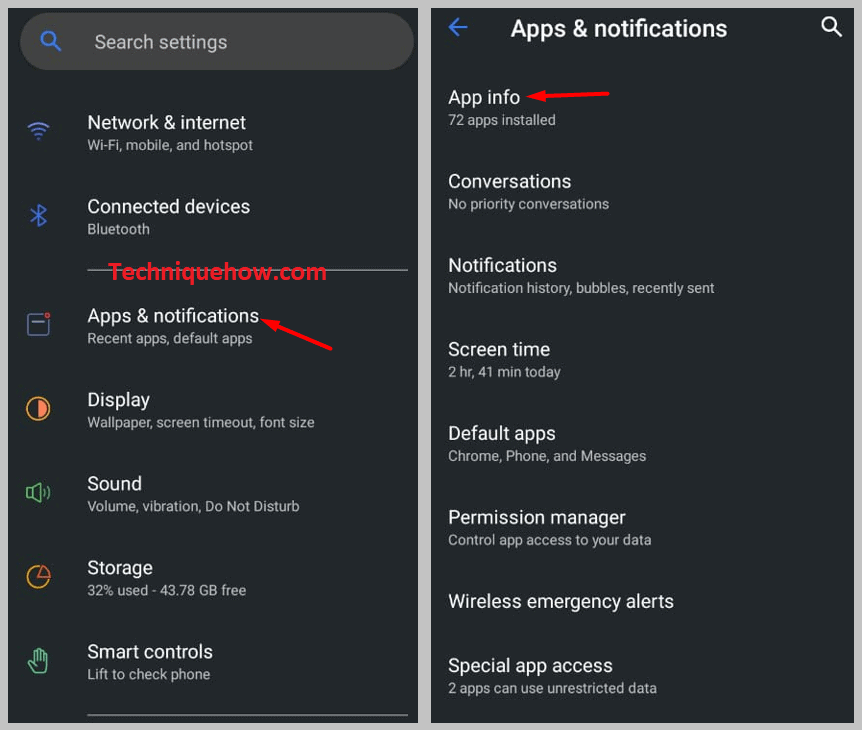
ধাপ 2: তারপরে ইনস্টল করা অ্যাপে যান এবং অ্যাপের তালিকা থেকে WhatsApp বেছে নিন।
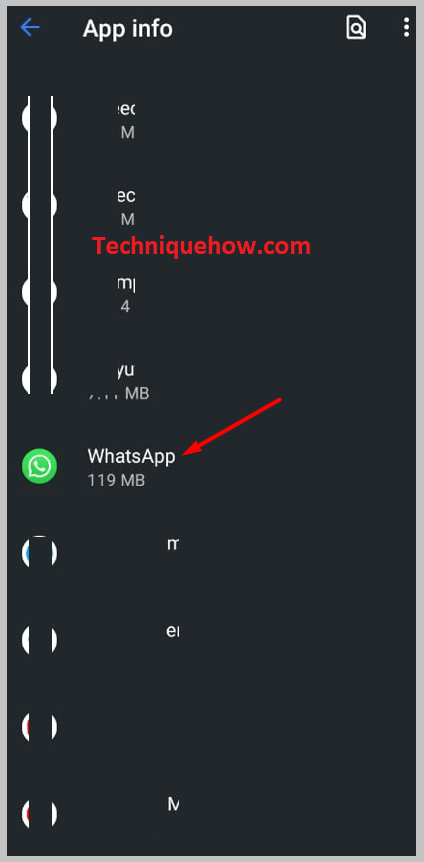
ধাপ 3: হোয়াটসঅ্যাপ বিজ্ঞপ্তিতে যান।
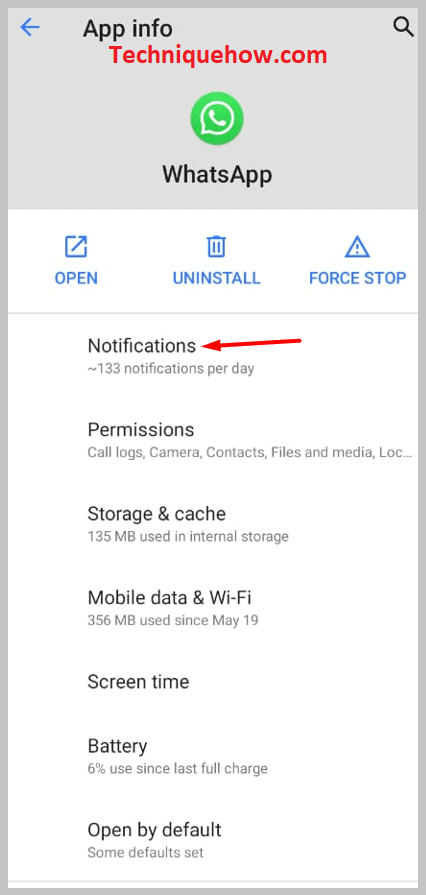
পদক্ষেপ 4: একটি ড্রপ-ডাউন তালিকা প্রদর্শিত হবে যা আপনাকে সমস্ত সক্রিয় হোয়াটসঅ্যাপ বিজ্ঞপ্তিগুলি যেমন বার্তা বিজ্ঞপ্তি এবং মিডিয়া বিজ্ঞপ্তিগুলি দেখাবে৷
<0 ধাপ 5:তারপরে কল বিজ্ঞপ্তিগুলি দেখুন এবং এটি বন্ধ করুন বা আপনি হোয়াটসঅ্যাপের জন্য প্রয়োজন হলে সমস্ত বিজ্ঞপ্তি অক্ষম করতে পারেন৷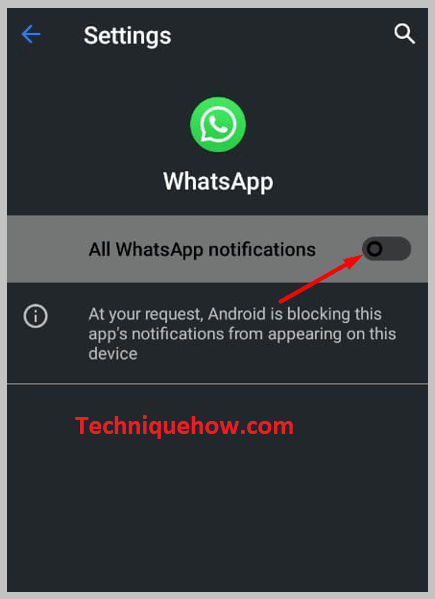

আপনি আর আপনার লক স্ক্রিনে WhatsApp কলের বিজ্ঞপ্তি দেখতে পাবেন না৷
দ্রষ্টব্য: আপনি যখন কল বিজ্ঞপ্তিগুলি অক্ষম করেন, তখন WhatsApp বার্তাগুলির বিজ্ঞপ্তিগুলি এখনও আপনার লক স্ক্রিনে প্রদর্শিত হবে কিন্তু এটি লক স্ক্রিনে হোয়াটসঅ্যাপ কল দেখানো বন্ধ করবে।
5. তৃতীয় পক্ষের অ্যাপ ব্যবহার করা
কখনও কখনও আপনি শুধুমাত্র WhatsApp নিষ্ক্রিয় করতে চান না কল নোটিফিকেশন কিন্তু আসা হোয়াটসঅ্যাপ কল নিষ্ক্রিয় করতে, যাতে আপনি WhatsApp কল নিষ্ক্রিয় করতে তৃতীয় পক্ষের অ্যাপের সাহায্য নিতে পারেন।
দুটি সর্বাধিক বিখ্যাত অ্যাপ তালিকাভুক্ত করা হয়েছে:
[ Ⅰ ] WA Tweaks:
WA tweaks একটি অদ্ভুত কিন্তু বেশ দরকারী অ্যাপ্লিকেশন যখন এটি হোয়াটসঅ্যাপ কলগুলি নিষ্ক্রিয় করার ক্ষেত্রে আসে, এটি আপনাকে হোয়াটসঅ্যাপের লুকানো বৈশিষ্ট্য এবং কৌশলগুলিতে অ্যাক্সেস পেতে দেয়।
ধাপ 1: আপনার ডিভাইসে 'WA Tweaks ' অ্যাপটি ডাউনলোড করুন এবং এটি ইনস্টল করুন।
ধাপ 2: তারপর বিমান মোডটি বন্ধ করুন, যেহেতু এটি অফলাইনে কাজ করে৷
ধাপ 3: তারপর ডিভাইস সেটিংসে যান >অ্যাপস সেটিংস।
ধাপ 4: হোয়াটসঅ্যাপ নির্বাচন করুন এবং ফোর্স স্টপ এ ক্লিক করুন, এটি কিছু সময়ের জন্য হোয়াটসঅ্যাপ কাজ করা বন্ধ করে দেবে।
ধাপ 5: এখন WA tweaks খুলুন এবং "অতিরিক্ত" এ ক্লিক করুন৷
পদক্ষেপ 6: তারপর স্ক্রিনে উপস্থিত কলগুলি বন্ধ করতে 'কল নিষ্ক্রিয় করুন' এ ক্লিক করুন৷
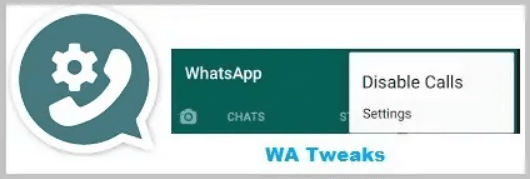
বুম! আপনি আপনার ডিভাইসে হোয়াটসঅ্যাপ কলিং বৈশিষ্ট্যগুলি অক্ষম করেছেন৷
[ Ⅱ ] FMWhatsApp ব্যবহার করা
FM WhatsApp এর মতো WhatsApp-এর বেশ দরকারী কপি রয়েছে, এটি কিছু অতিরিক্ত দুর্দান্ত বৈশিষ্ট্য নিয়ে আসে যা নয় সাধারণ হোয়াটসঅ্যাপে উপলব্ধ৷
ধাপ 1: প্রথমে, আপনার হোয়াটসঅ্যাপের একটি ব্যাকআপ নিন এবং আসল WhatsApp আনইনস্টল করুন
ধাপ 2: তারপর ডাউনলোড করুন & apk ব্যবহার করে FM WhatsApp অ্যাপটি ইনস্টল করুন।
ধাপ 3 : যে নম্বরটি আপনি WhatsApp এ ব্যবহার করছেন সেটি লিখুন।
ধাপ 4 : চ্যাটের ব্যাকআপ এবং সমস্ত মিডিয়া ফাইল পুনরুদ্ধার করুন৷
ধাপ 5: আপনি উপরের ডানদিকে তিনটি উল্লম্ব বিন্দু দেখতে সক্ষম হবেন, সেগুলিতে ক্লিক করুন৷
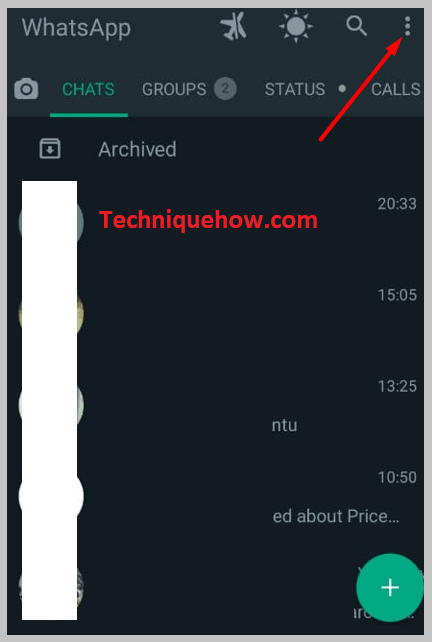
পদক্ষেপ 6: ' গোপনীয়তা & নিরাপত্তা ' বিকল্প এবং ' আমাকে কে কল করতে পারে? ' বিকল্পটি বেছে নিন।
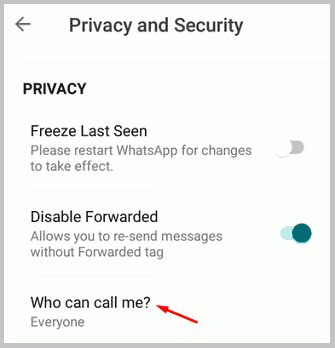
পদক্ষেপ 7: এখন আপনি যা সেট করতে চান তা চয়ন করুন। সেই বিকল্পটি এবং ' কেউ ' বেছে নিন।
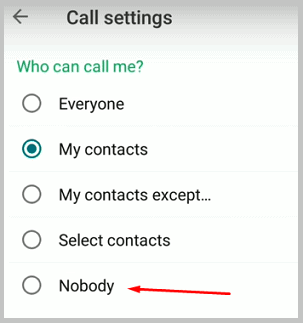
ধাপ 8: এটি প্রতিটি হোয়াটসঅ্যাপ ব্যবহারকারীর কলগুলিকে নিষ্ক্রিয় করবে, যদিও আপনি অন্যান্য বিকল্পগুলি সেট করতে পারেন আপনার প্রয়োজন।
এটাই! আপনি সফলভাবে হোয়াটসঅ্যাপ কলগুলি অক্ষম করেছেন৷
আরো দেখুন: কেউ কি দেখতে পারেন যদি আপনি স্ন্যাপচ্যাটে তাদের অবস্থানের স্ক্রিনশট করেন?কীভাবে নিষ্ক্রিয় করবেন৷আইফোনে হোয়াটসঅ্যাপ কল:
আপনি যদি একজন আইফোন ব্যবহারকারী হন তবে আপনি এটি বিরক্তিকর বলে মনে করেন, কিন্তু অ্যান্ড্রয়েড ব্যবহারকারীদের বিপরীতে, আইফোন আপনাকে হোয়াটসঅ্যাপ কল এবং বিজ্ঞপ্তিগুলি অক্ষম করার অনুমতি দেয় না। তাই আইফোনে হোয়াটসঅ্যাপ কলের ঝামেলা থেকে পরিত্রাণ পাওয়ার সর্বোত্তম উপায় হল:
পয়েন্ট 1: আইফোনকে নিঃশব্দ বা নীরব রাখুন৷
পয়েন্ট 2: সকল হোয়াটসঅ্যাপ বিজ্ঞপ্তি অক্ষম করুন।
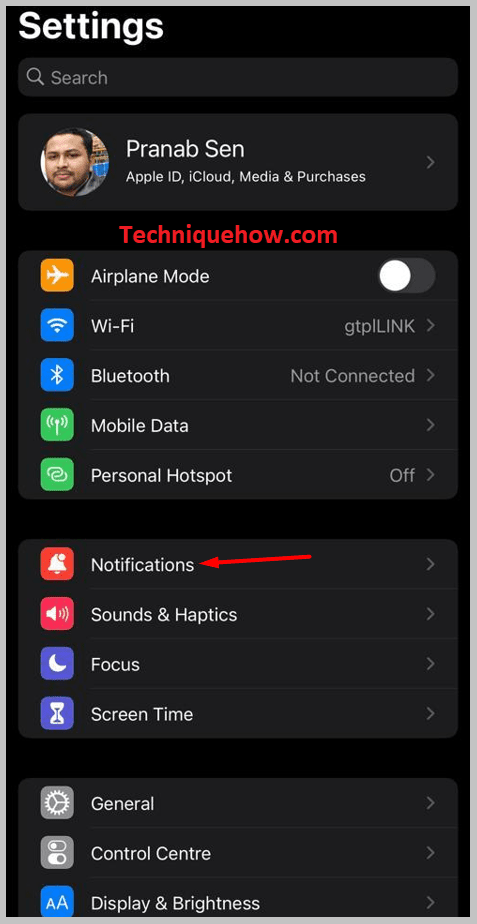

পয়েন্ট 3: ব্যক্তিকে ব্লক করুন।
পয়েন্ট 4: আপনার আইফোনের ডোন্ট ডিস্টার্ব মোড চালু করুন।
কিভাবে একটি অজানা নম্বর থেকে WhatsApp ভিডিও কল ব্লক করবেন:
যখন আপনি দেখতে পান যে একটি অজানা বা অ-সংরক্ষিত নম্বর আপনাকে ভিডিও কল করছে হোয়াটসঅ্যাপে, আপনাকে ব্যবহারকারীকে ব্লক করে রিপোর্ট করতে হবে কারণ এটি একজন প্রতারক হতে পারে।
আপনাকে ভিডিও কল করার আগে, অজানা নম্বরটি আপনার WhatsApp অ্যাকাউন্টেও আপনাকে বার্তা পাঠাতে পারে।
আপনার উচিত আপনি যদি দেখেন যে ব্যবহারকারী আপনার ব্যক্তিগত তথ্য যেমন ব্যাঙ্ক অ্যাকাউন্টের বিশদ বিবরণ, ক্রেডিট কার্ডের তথ্য ইত্যাদির জন্য জিজ্ঞাসা করছেন তবে বার্তাটির উত্তর দেবেন না৷ এটি একটি ইঙ্গিত দেয় যে ব্যক্তি একজন প্রতারক৷
অবরুদ্ধ করুন এবং রিপোর্ট করুন নিচে উল্লিখিত পদক্ষেপগুলি অনুসরণ করে হোয়াটসঅ্যাপে নম্বর:
🔴 অনুসরণ করার পদক্ষেপ:
ধাপ 1: হোয়াটসঅ্যাপ অ্যাপ খুলুন এবং ক্লিক করুন অজানা নম্বরের চ্যাট করুন।
ধাপ 2: আপনি দেখতে পাবেন যে দুটি বিকল্প আপনার কাছে প্রদর্শিত হচ্ছে। সেগুলি হল ব্লক বা রিপোর্ট এবং ব্লক৷

ধাপ 3: ক্লিক করুন ব্লক করুন ।
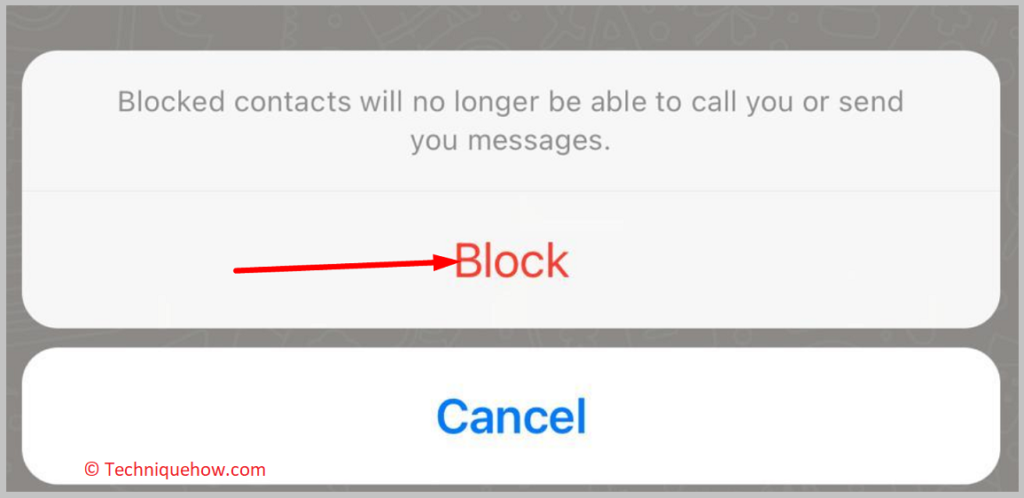
কীভাবে হোয়াটসঅ্যাপ কল ব্লক করবেন কিন্তু মেসেজ নয়:
আপনি যদি শুধু হোয়াটসঅ্যাপ কল ব্লক করতে চান কিন্তু আপনার হোয়াটসঅ্যাপ পরিচিতি থেকে আসা মেসেজগুলোকে ব্লক করতে চান না, তারপরে আপনাকে আপনার হোয়াটসঅ্যাপ অ্যাপের ক্যামেরা অ্যাক্সেস বন্ধ করতে হবে।
যেহেতু হোয়াটসঅ্যাপ অ্যাপে ক্যামেরা অ্যাক্সেস অনুমোদিত নয়, তাই আপনার হোয়াটসঅ্যাপ ভিডিও কলগুলি সংযুক্ত হবে না এবং আপনার মুখ দেখাবে না অন্য ব্যবহারকারী।
তবে, হোয়াটসঅ্যাপ অ্যাপে ক্যামেরা অ্যাক্সেস অস্বীকার করলে ব্যবহারকারীর কাছ থেকে বার্তা পাওয়ার ক্ষেত্রে আপনাকে প্রভাবিত করবে না তবে আপনি সাধারণত আপনার মতো হোয়াটসঅ্যাপে সমস্ত পরিচিতি থেকে সমস্ত বার্তা পেতে সক্ষম হবেন .
আপনি FMWhatsApp বা GBWhatsAppও ব্যবহার করতে পারেন যেখানে আপনি নির্বাচিত হোয়াটসঅ্যাপ পরিচিতিগুলির জন্য হোয়াটসঅ্যাপ কলগুলি নিষ্ক্রিয় করতে পারেন৷
নিচের লাইনগুলি:
আপনি যদি চান হোয়াটসঅ্যাপ কলগুলি নিষ্ক্রিয় করতে আপনি কেবল বিজ্ঞপ্তিগুলি বন্ধ করতে পারেন এবং এটি কলগুলিকে স্ক্রিনে উপস্থিত হওয়া থেকে ব্লক করবে তবে এটি আপনার হোয়াটসঅ্যাপ কল বিভাগে মিসড কলগুলি দেখায়৷
যদিও, টুইক অ্যাপ বা FMWhatsApp অন্যদের কল বন্ধ করে অতিরিক্ত বৈশিষ্ট্য হিসেবে এটি করতে পারে।
